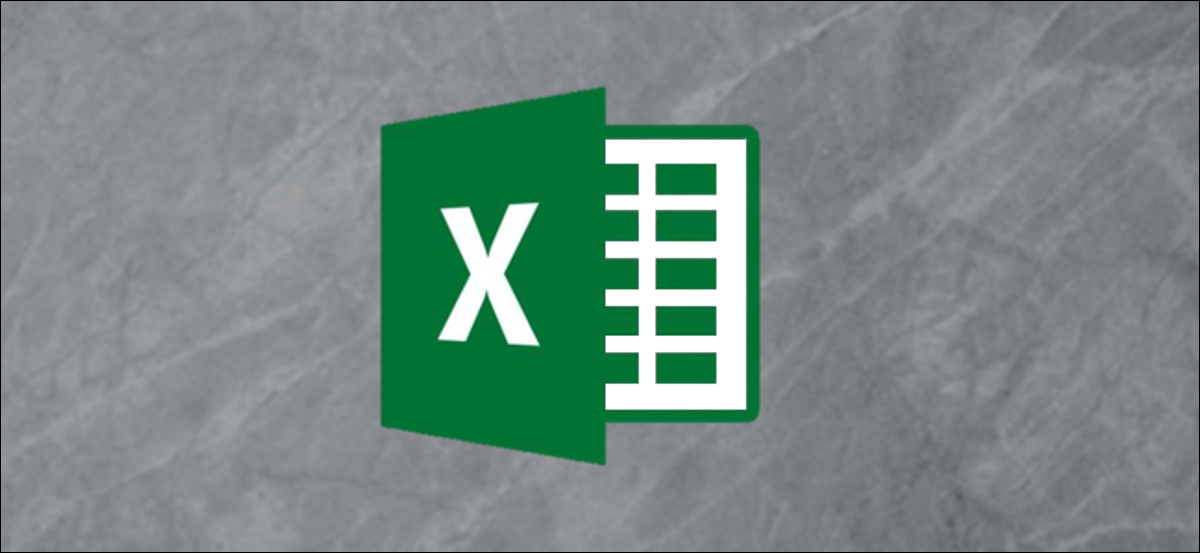
Você quer adicionar porcentagens no Excel? Existem algumas alternativas para fazer isso. De algum modo, Eu poderia estar falando sobre adicionar valores percentuais. O bem, você pode estar procurando uma maneira de adicionar um incremento do 15% para um valor. Vamos dar uma olhada em ambos.
Como adicionar percentagens
Você pode adicionar porcentagens como qualquer outro número. Escolha uma célula para exibir a soma de suas duas porcentagens. Neste exemplo, vamos clicar e destacar a célula C3.

Na barra de fórmulas, escriba “= soma” (sem aspas) e clique no primeiro resultado, a fórmula da soma, que soma todos os números em um intervalo de células.
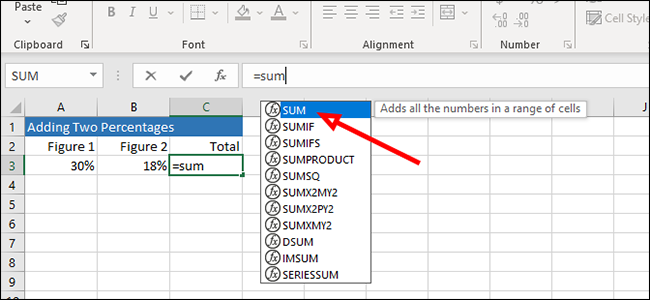
Clique na célula A3 e, em seguida, clique na célula B3 para escolher ambos. Se você tiver mais células, você pode clicar no primeiro e depois em Shift + Clique no último para escolher todas as células em um intervalo.
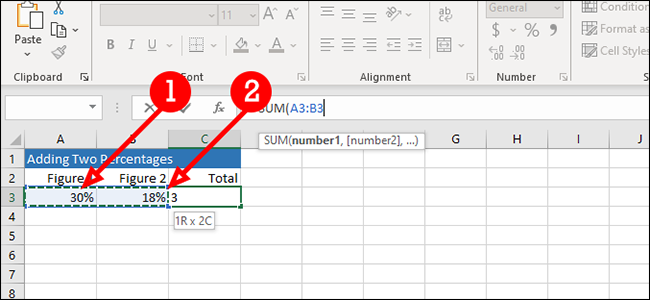
Assim que as células escolhidas forem destacadas, pressione “Digitar” no teclado, ou pressione a marca de seleção na barra de fórmulas para executar a fórmula e exibir a soma de suas porcentagens.
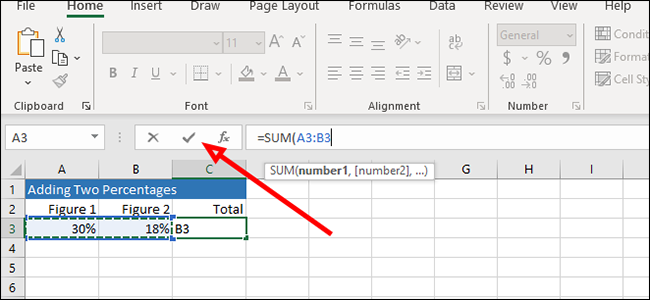
Como aplicar um aumento percentual
Se você realmente deseja adicionar uma porcentagem a um número, como um exemplo, adicionando um 15% uma 200, este exemplo é o que você está procurando. É importante notar que você pode fazer a fórmula ao contrário (com um desconto de 15% a partir de 200) mudando o sinal “+” por um sinal “-” na fórmula a seguir.
Insira suas duas figuras nas colunas A e B. UMA, em nosso exemplo, será o número inteiro, enquanto B será nossa porcentagem.
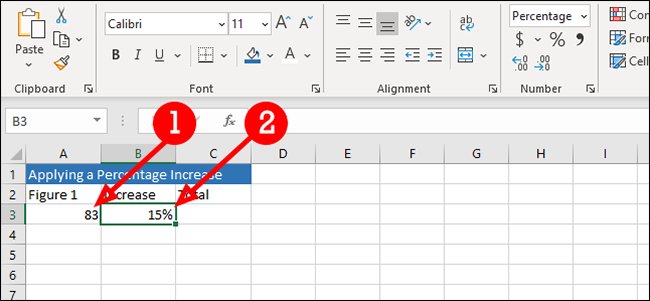
Clique na célula vazia ao lado de sua porcentagem para informar ao Excel onde exibiremos o resultado de nossa fórmula.

Vamos aplicar uma fórmula que diz ao Excel para tomar o 15% a partir de 83 (o 12.45) e adicione-o ao nosso número original (83). Isso nos dará o resultado desejado, um aumento de 15% o 94,45. Você pode adicionar a próxima fórmula a uma célula vazia ou à barra de fórmulas:
= A3 +(A3 * B3)
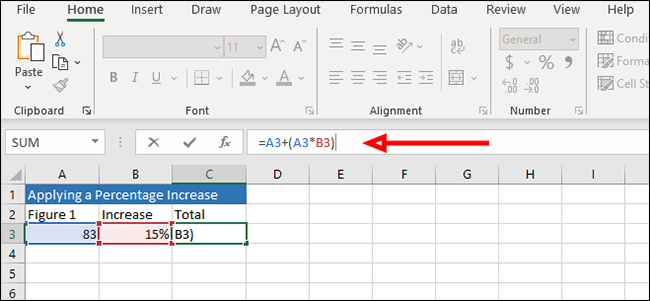
pressione “Digitar” em seu teclado ou clique na marca de verificação à esquerda da barra de fórmula para exibir o resultado.
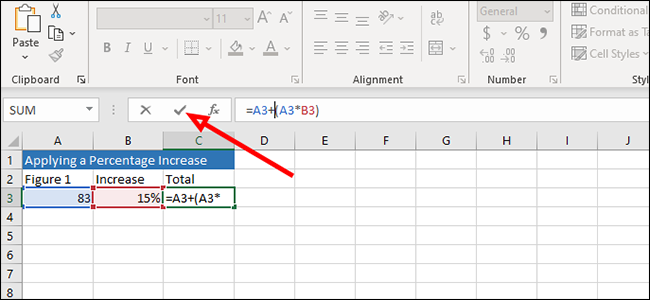
Isso é tudo, é tudo muito básico de matemática do excel. Depois de entender os fundamentos do Excel, você dominará cálculos simples como este em nenhum momento.






